如何安装维视图像USB采集卡驱动程序
- 格式:pdf
- 大小:186.73 KB
- 文档页数:3
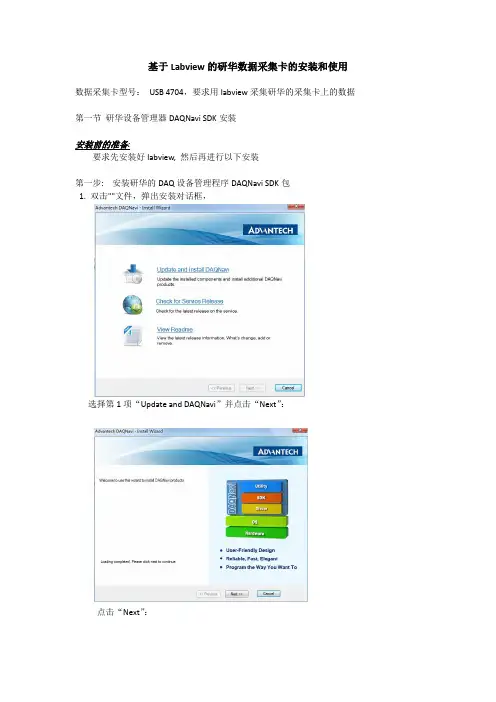
基于Labview的研华数据采集卡的安装和使用数据采集卡型号:USB 4704,要求用labview采集研华的采集卡上的数据第一节研华设备管理器DAQNavi SDK安装安装前的准备:要求先安装好labview, 然后再进行以下安装第一步: 安装研华的DAQ设备管理程序DAQNavi SDK包1. 双击""文件,弹出安装对话框,选择第1项“Update and DAQNavi”并点击“Next”:点击“Next”:如左上所示勾选,并点击“Next”:点击“Next”,得如下图所示对话框,表示正在安装,请耐心等待。
耐心等待安装结束。
安装结束后,选择操作系统上的“程序”,在程序列表中应该有“Advantech Automation”选项,点击该选项展开应有“DAQNavi”,如下图所示:单击上图中的“Advantech Nagigator”选项,即可打开研华的设备管理器对话框,如下图所示,在这里,左侧的“Device”栏中列出了本机上连接的所有采集卡,可以对这些卡进行管理和测试,具体如何测试,请参照帮助文档。
第三二步.usb4704采集卡驱动安装1. 双击“进行安装;2. 安装完毕后,将采集卡与PC机相连(将usb数据线一端连上采集卡,另外一端连到计算机的USB口上),系统将自动安装采集卡的驱动,并识别采集卡。
3. 检查采集卡安装成功否首先查看插在PC机上的采集卡上的灯是否呈绿色;其次,打开“DAQNavi”,如下图所示,观察设备列表中是否显示出了“USB-4704”第三步:在研华的设备列表中添加模拟卡(Demo Device)若没有实际的采集卡,可以添加模拟卡进行模拟测试和数据采集编程练习那么如何添加模拟卡呢?如下图所示,点击“Advantech Automation”——〉DAQNavi ——〉Add Demo Device模拟卡添加好后,在“Advantech Navigator”的设备列表中就能看到该卡信息,如下图所示,没有实际采集卡的同学,可以用这张模拟卡进行相关的采集卡测试及编程练习:第四步: 安装Labview Driver经过以上三步,研华的采集卡就安装完毕了,那么如果要用Labview对采集卡编程,实现数据采集,则还需要安装labview针对研华的数据采集卡的驱动。
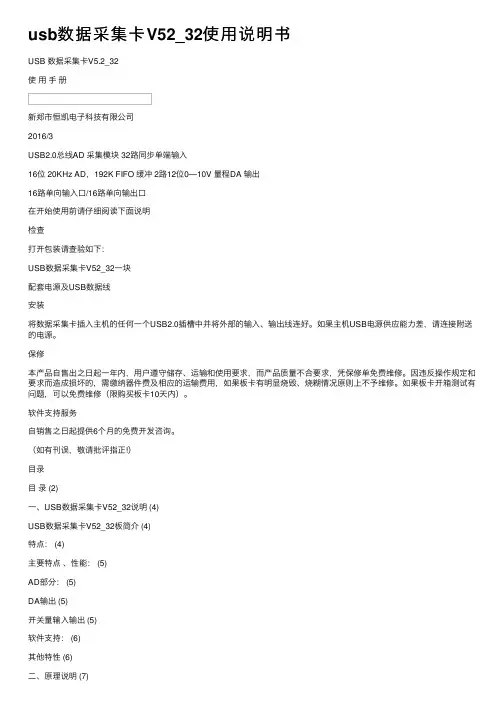
usb数据采集卡V52_32使⽤说明书USB 数据采集卡V5.2_32使⽤⼿册新郑市恒凯电⼦科技有限公司2016/3USB2.0总线AD 采集模块 32路同步单端输⼊16位 20KHz AD,192K FIFO 缓冲 2路12位0—10V 量程DA 输出16路单向输⼊⼝/16路单向输出⼝在开始使⽤前请仔细阅读下⾯说明检查打开包装请查验如下:USB数据采集卡V52_32⼀块配套电源及USB数据线安装将数据采集卡插⼊主机的任何⼀个USB2.0插槽中并将外部的输⼊、输出线连好。
如果主机USB电源供应能⼒差,请连接附送的电源。
保修本产品⾃售出之⽇起⼀年内,⽤户遵守储存、运输和使⽤要求,⽽产品质量不合要求,凭保修单免费维修。
因违反操作规定和要求⽽造成损坏的,需缴纳器件费及相应的运输费⽤,如果板卡有明显烧毁、烧糊情况原则上不予维修。
如果板卡开箱测试有问题,可以免费维修(限购买板卡10天内)。
软件⽀持服务⾃销售之⽇起提供6个⽉的免费开发咨询。
(如有刊误,敬请批评指正!)⽬录⽬录 (2)⼀、USB数据采集卡V52_32说明 (4)USB数据采集卡V52_32板简介 (4)特点: (4)主要特点、性能: (5)AD部分: (5)DA输出 (5)开关量输⼊输出 (5)软件⽀持: (6)其他特性 (6)⼆、原理说明 (7)2-1:模拟输⼊输出接⼝ (7)AD数据排列 (7)AD数据转换 (7)内部定时器时钟与外部时钟 (7)触发开始采样 (8)过采样及相关说明 (8)2-2:开关量部分的原理: (10)2-3:模拟输出DA (10)三、安装与连接 (11)3-1:安装 (11)关于USB (11)USB延长线 (11)3-2:信号连接注意事项 (11)3-3:连接器插座定义 (12)16 DIN定义: (12)16 DOUT定义: (13)3-4:配套端⼦板 (13)四、软件 (15)4-1:软件安装与说明 (15)软件说明 (15)驱动安装 (16)测试软件安装 (19)4-2:接⼝函数说明 (22)设备操作函数 (22)AD操作函数 (23)DA操作函数 (25)单向开关量输⼊操作函数 (25)单向开关量输出操作函数 (26)4-3:VC程序编程说明 (28)4-4 Labview程序编程说明 (29)⼀、USB数据采集卡V52_32说明USB数据采集卡V52_32板简介USB数据采集卡V5.2_32是⼀款基于USB总线的⾼性能多功能数据采集卡,具有32路单端16位⾼速同步模拟信号采集(最⾼同步采样速率50KSPS,同步采样即每通道都是50KSPS)、2路12位模拟信号输出(只有单次低速输出模式)、16路数字信号单向输⼊/16路数字信号单向输出。
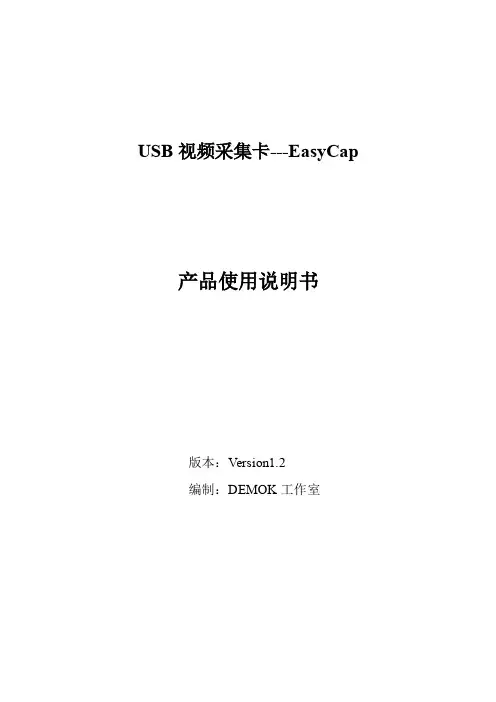
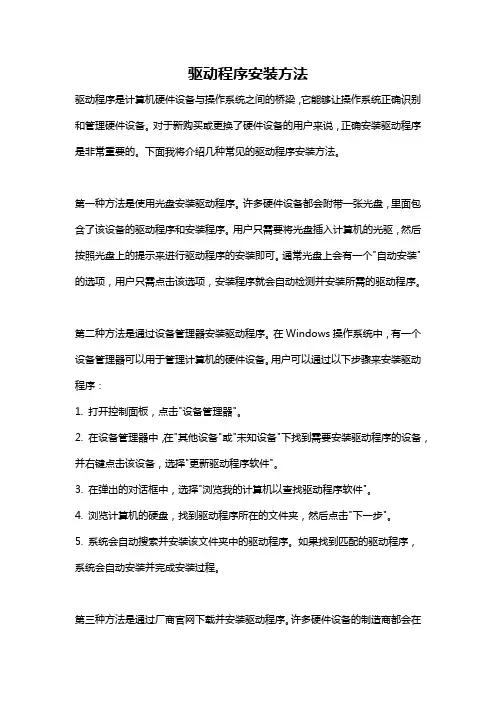
驱动程序安装方法驱动程序是计算机硬件设备与操作系统之间的桥梁,它能够让操作系统正确识别和管理硬件设备。
对于新购买或更换了硬件设备的用户来说,正确安装驱动程序是非常重要的。
下面我将介绍几种常见的驱动程序安装方法。
第一种方法是使用光盘安装驱动程序。
许多硬件设备都会附带一张光盘,里面包含了该设备的驱动程序和安装程序。
用户只需要将光盘插入计算机的光驱,然后按照光盘上的提示来进行驱动程序的安装即可。
通常光盘上会有一个"自动安装"的选项,用户只需点击该选项,安装程序就会自动检测并安装所需的驱动程序。
第二种方法是通过设备管理器安装驱动程序。
在Windows操作系统中,有一个设备管理器可以用于管理计算机的硬件设备。
用户可以通过以下步骤来安装驱动程序:1. 打开控制面板,点击"设备管理器"。
2. 在设备管理器中,在"其他设备"或"未知设备"下找到需要安装驱动程序的设备,并右键点击该设备,选择"更新驱动程序软件"。
3. 在弹出的对话框中,选择"浏览我的计算机以查找驱动程序软件"。
4. 浏览计算机的硬盘,找到驱动程序所在的文件夹,然后点击"下一步"。
5. 系统会自动搜索并安装该文件夹中的驱动程序。
如果找到匹配的驱动程序,系统会自动安装并完成安装过程。
第三种方法是通过厂商官网下载并安装驱动程序。
许多硬件设备的制造商都会在自己的官网上提供最新的驱动程序下载。
用户只需前往该制造商的官网,在支持和下载页面找到对应的设备型号,然后下载并安装驱动程序。
这种方法能够确保用户安装的是最新的官方驱动,同时也能避免安装一些附带的不必要的软件。
第四种方法是使用驱动程序管理工具。
有一些第三方软件,如驱动精灵、驱动人生等,能够自动检测计算机上已经安装的硬件设备,并为其提供最新的驱动程序下载。
用户只需下载并安装这些工具,然后运行它们进行扫描和更新驱动程序即可。
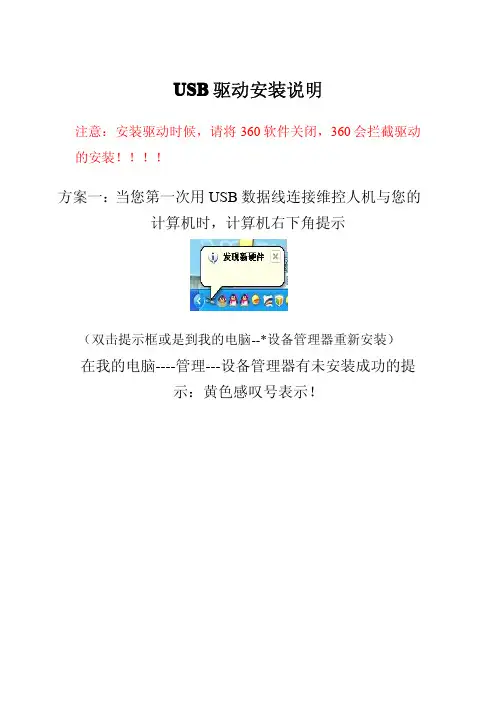
USB驱动安装说明
注意:安装驱动时候,请将360软件关闭,360会拦截驱动的安装!!!!
方案一:当您第一次用USB数据线连接维控人机与您的
计算机时,计算机右下角提示
(双击提示框或是到我的电脑--*设备管理器重新安装)
在我的电脑----管理---设备管理器有未安装成功的提
示:黄色感叹号表示!
双击进入,跳出“找到新的硬件向导”框,进行驱动的安装
选择“从列表或指定位置安装(高级)”
对应系统的驱动选择
方案二:
注意:Old Driver是指7月一号前买的屏是旧的
对应电脑系统驱动选择,如:XP,windows7等等
驱动安装选择
选择安装驱动即可跳出“是否安装驱动”框
点击“是”
安装完成。
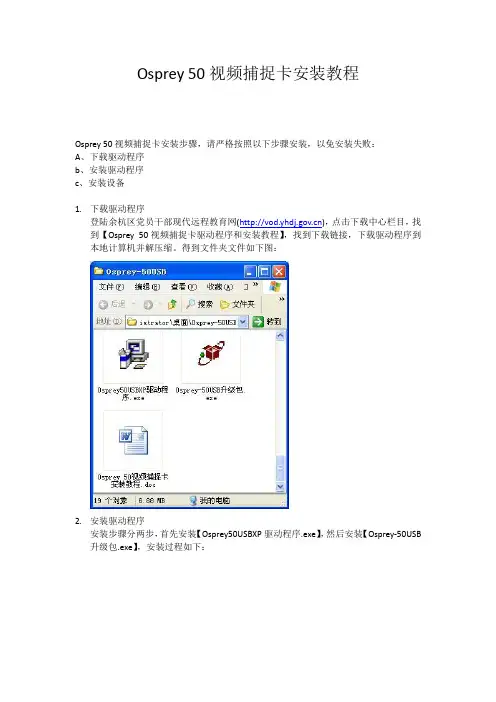
Osprey 50视频捕捉卡安装教程Osprey 50视频捕捉卡安装步骤,请严格按照以下步骤安装,以免安装失败:A、下载驱动程序b、安装驱动程序c、安装设备1.下载驱动程序登陆余杭区党员干部现代远程教育网(),点击下载中心栏目,找到【Osprey 50视频捕捉卡驱动程序和安装教程】,找到下载链接,下载驱动程序到本地计算机并解压缩。
得到文件夹文件如下图:2.安装驱动程序安装步骤分两步,首先安装【Osprey50USBXP驱动程序.exe】,然后安装【Osprey-50USB 升级包.exe】,安装过程如下:运行【Osprey50USBXP驱动程序.exe】,弹出安装欢迎界面,点击【Next】到下一步;提示准备安装Osprey-50 USB驱动程序,点击【Next】进入到下一步;程序开始安装驱动程序;安装完成,单击【OK】;系统提示需要重新启动计算机,单击【OK】重启计算机,单击【Cancel】取消重启,这里我们可以取消重启,第一步驱动程序安装完成;下面开始升级驱动程序双击【Osprey-50USB升级包.exe】,使用默认安装目录不做改变,直接点击【Continue】继续下一步;进入到升级安装程序欢迎界面,点击【Next】进入到下一步;许可程序,点击【yes】进入下一步;一些关于本驱动升级的说明,直接点击【Next】进入安装;安装完成,点击【Finish】完成升级包的安装。
3.安装设备安装完驱动程序,我们就可以安装设备了。
取出视频捕捉卡,将USB接口连接到计算机的USB接口。
系统会自动提示找到新硬件并自动开始安装向导,默认自动安装软件,点击下一步;如果安装过程中出现上图的相容性提示,请点击【仍然继续】;耐心等待安装过程,直到结束。
安装结束如果想查看捕捉卡是否有问题,可以在计算机系统中依次打开【开始】→【控制面板】→【系统】→【硬件】→【设备管理器】→【声音、视频和游戏控制器】,查看Osprey 50 USB是否正常,如果设备名称前面有感叹号等其他符号,则说明捕捉卡安装有问题,请重启电脑后重复上述安装过程。
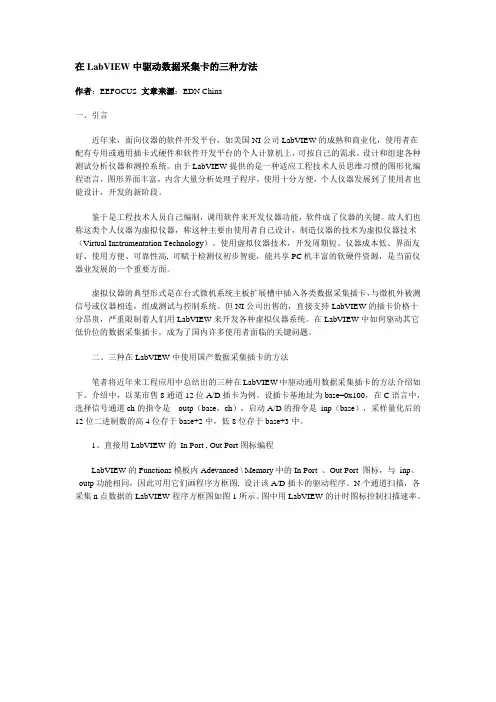
在LabVIEW中驱动数据采集卡的三种方法作者:EEFOCUS 文章来源:EDN China一、引言近年来,面向仪器的软件开发平台,如美国NI公司LabVIEW的成熟和商业化,使用者在配有专用或通用插卡式硬件和软件开发平台的个人计算机上,可按自己的需求,设计和组建各种测试分析仪器和测控系统。
由于LabVIEW提供的是一种适应工程技术人员思维习惯的图形化编程语言,图形界面丰富,内含大量分析处理子程序,使用十分方便,个人仪器发展到了使用者也能设计,开发的新阶段。
鉴于是工程技术人员自己编制,调用软件来开发仪器功能,软件成了仪器的关键。
故人们也称这类个人仪器为虚拟仪器,称这种主要由使用者自己设计,制造仪器的技术为虚拟仪器技术(Virtual Instrumentation Technology)。
使用虚拟仪器技术,开发周期短、仪器成本低、界面友好、使用方便、可靠性高, 可赋于检测仪初步智能,能共享PC机丰富的软硬件资源,是当前仪器业发展的一个重要方面。
虚拟仪器的典型形式是在台式微机系统主板扩展槽中插入各类数据采集插卡,与微机外被测信号或仪器相连,组成测试与控制系统。
但NI公司出售的,直接支持LabVIEW的插卡价格十分昂贵,严重限制着人们用LabVIEW来开发各种虚拟仪器系统。
在LabVIEW中如何驱动其它低价位的数据采集插卡,成为了国内许多使用者面临的关键问题。
二、三种在LabVIEW中使用国产数据采集插卡的方法笔者将近年来工程应用中总结出的三种在LabVIEW中驱动通用数据采集插卡的方法介绍如下。
介绍中,以某市售8通道12位A/D插卡为例。
设插卡基地址为base=0x100,在C语言中,选择信号通道ch的指令是_outp(base,ch),启动A/D的指令是_inp(base),采样量化后的12位二进制数的高4位存于base+2中,低8位存于base+3中。
1、直接用LabVIEW的In Port , Out Port图标编程LabVIEW的Functions模板内Adevanced \ Memory中的In Port 、Out Port 图标,与_inp、_outp功能相同,因此可用它们画程序方框图, 设计该A/D插卡的驱动程序。
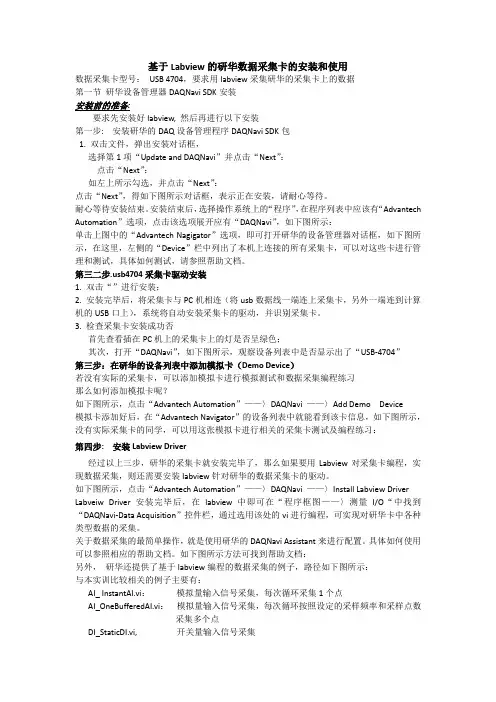
基于Labview的研华数据采集卡的安装和使用数据采集卡型号:USB 4704,要求用labview采集研华的采集卡上的数据第一节研华设备管理器DAQNavi SDK安装安装前的准备:要求先安装好labview, 然后再进行以下安装第一步: 安装研华的DAQ设备管理程序DAQNavi SDK包1. 双击文件,弹出安装对话框,选择第1项“Update and DAQNavi”并点击“Next”:点击“Next”:如左上所示勾选,并点击“Next”:点击“Next”,得如下图所示对话框,表示正在安装,请耐心等待。
耐心等待安装结束。
安装结束后,选择操作系统上的“程序”,在程序列表中应该有“Advantech Automation”选项,点击该选项展开应有“DAQNavi”,如下图所示:单击上图中的“Advantech Nagigator”选项,即可打开研华的设备管理器对话框,如下图所示,在这里,左侧的“Device”栏中列出了本机上连接的所有采集卡,可以对这些卡进行管理和测试,具体如何测试,请参照帮助文档。
第三二步.usb4704采集卡驱动安装1. 双击“”进行安装;2. 安装完毕后,将采集卡与PC机相连(将usb数据线一端连上采集卡,另外一端连到计算机的USB口上),系统将自动安装采集卡的驱动,并识别采集卡。
3. 检查采集卡安装成功否首先查看插在PC机上的采集卡上的灯是否呈绿色;其次,打开“DAQNavi”,如下图所示,观察设备列表中是否显示出了“USB-4704”第三步:在研华的设备列表中添加模拟卡(Demo Device)若没有实际的采集卡,可以添加模拟卡进行模拟测试和数据采集编程练习那么如何添加模拟卡呢?如下图所示,点击“Advantech Automation”——〉DAQNavi ——〉Add Demo Device模拟卡添加好后,在“Advantech Navigator”的设备列表中就能看到该卡信息,如下图所示,没有实际采集卡的同学,可以用这张模拟卡进行相关的采集卡测试及编程练习:第四步: 安装Labview Driver经过以上三步,研华的采集卡就安装完毕了,那么如果要用Labview对采集卡编程,实现数据采集,则还需要安装labview针对研华的数据采集卡的驱动。
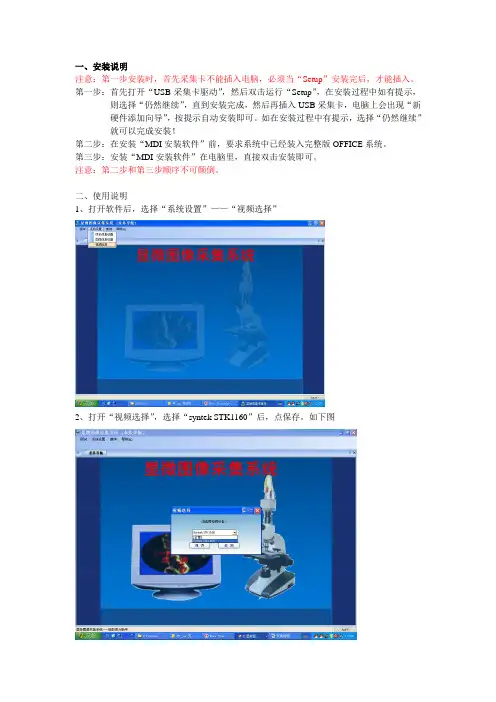
一、安装说明
注意:第一步安装时,首先采集卡不能插入电脑,必须当“Setup”安装完后,才能插入。
第一步:首先打开“USB采集卡驱动”,然后双击运行“Setup”,在安装过程中如有提示,则选择“仍然继续”,直到安装完成,然后再插入USB采集卡,电脑上会出现“新
硬件添加向导”,按提示自动安装即可。
如在安装过程中有提示,选择“仍然继续”
就可以完成安装!
第二步:在安装“MDI安装软件”前,要求系统中已经装入完整版OFFICE系统。
第三步:安装“MDI安装软件”在电脑里,直接双击安装即可。
注意:第二步和第三步顺序不可颠倒。
二、使用说明
1、打开软件后,选择“系统设置”——“视频选择”
2、打开“视频选择”,选择“syntek STK1160”后,点保存。
如下图
3、选择“测试”——“开始检测”
4、点击右侧的“打开视频”
5、点击下图的“视频设置”
6、选择“Image”将原来的“PAL /BDGHI”改为“NTSC/M”然后点击确定即可。
三、颜色调节。
1、选择“测试”——“视频设置”——“视频Proc Amp”,总的原则是将亮度尽可能调小点,感觉屏幕有点发黑即可,然后调节对比度,感觉亮度适中即可。
2、将“饱和度”调到最大,最后调“色调”,将“色调”左右慢慢拉动,感觉颜色合适即可。
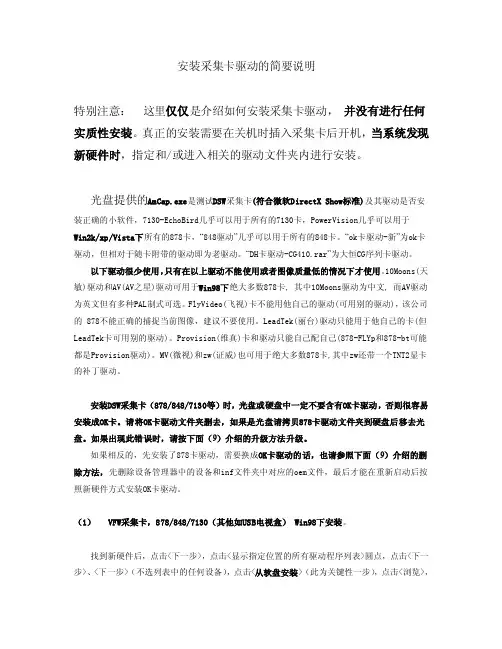
安装采集卡驱动的简要说明特别注意:这里仅仅是介绍如何安装采集卡驱动,并没有进行任何实质性安装。
真正的安装需要在关机时插入采集卡后开机,当系统发现新硬件时,指定和/或进入相关的驱动文件夹内进行安装。
光盘提供的AmCap.exe是测试DSW采集卡(符合微软DirectX Show标准)及其驱动是否安装正确的小软件,7130-EchoBird几乎可以用于所有的7130卡,PowerVision几乎可以用于Win2k/xp/Vista下所有的878卡,“848驱动”几乎可以用于所有的848卡。
“ok卡驱动-新”为ok卡驱动,但相对于随卡附带的驱动即为老驱动。
“DH卡驱动-CG410.rar”为大恒CG序列卡驱动。
以下驱动很少使用,只有在以上驱动不能使用或者图像质量低的情况下才使用。
10Moons(天敏)驱动和AV(AV之星)驱动可用于Win98下绝大多数878卡, 其中10Moons驱动为中文, 而AV驱动为英文但有多种PAL制式可选。
FlyVideo(飞视)卡不能用他自己的驱动(可用别的驱动),该公司的 878不能正确的捕捉当前图像,建议不要使用。
LeadTek(丽台)驱动只能用于他自己的卡(但LeadTek卡可用别的驱动)。
Provision(维真)卡和驱动只能自己配自己(878-FLYp和878-bt可能都是Provision驱动)。
MV(微视)和zw(证威)也可用于绝大多数878卡,其中zw还带一个TNT2显卡的补丁驱动。
安装DSW采集卡(878/848/7130等)时,光盘或硬盘中一定不要含有OK卡驱动,否则很容易安装成OK卡。
请将OK卡驱动文件夹删去,如果是光盘请拷贝878卡驱动文件夹到硬盘后移去光盘。
如果出现此错误时,请按下面(9)介绍的升级方法升级。
如果相反的,先安装了878卡驱动,需要换成OK卡驱动的话,也请参照下面(9)介绍的删除方法,先删除设备管理器中的设备和inf文件夹中对应的oem文件,最后才能在重新启动后按照新硬件方式安装OK卡驱动。
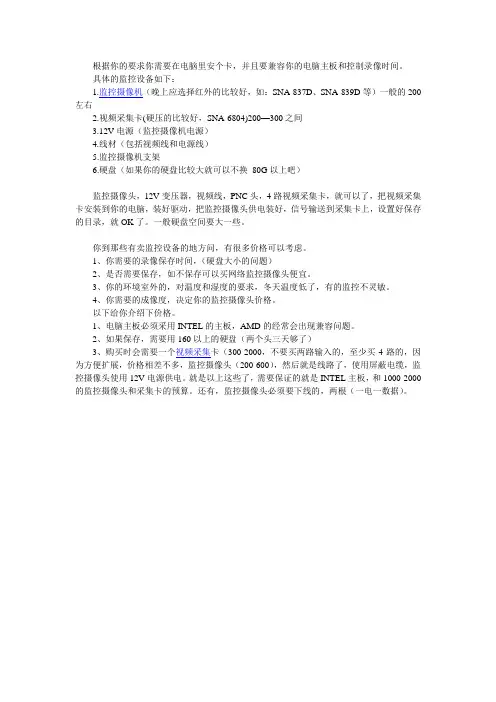
根据你的要求你需要在电脑里安个卡,并且要兼容你的电脑主板和控制录像时间。
具体的监控设备如下:
1.监控摄像机(晚上应选择红外的比较好,如:SNA-837D、SNA-839D等)一般的200左右
2.视频采集卡(硬压的比较好,SNA-6804)200—300之间
3.12V电源(监控摄像机电源)
4.线材(包括视频线和电源线)
5.监控摄像机支架
6.硬盘(如果你的硬盘比较大就可以不换80G以上吧)
监控摄像头,12V变压器,视频线,PNC头,4路视频采集卡,就可以了,把视频采集卡安装到你的电脑,装好驱动,把监控摄像头供电装好,信号输送到采集卡上,设置好保存的目录,就OK了。
一般硬盘空间要大一些。
你到那些有卖监控设备的地方问,有很多价格可以考虑。
1、你需要的录像保存时间,(硬盘大小的问题)
2、是否需要保存,如不保存可以买网络监控摄像头便宜。
3、你的环境室外的,对温度和湿度的要求,冬天温度低了,有的监控不灵敏。
4、你需要的成像度,决定你的监控摄像头价格。
以下给你介绍下价格。
1、电脑主板必须采用INTEL的主板,AMD的经常会出现兼容问题。
2、如果保存,需要用160以上的硬盘(两个头三天够了)
3、购买时会需要一个视频采集卡(300-2000,不要买两路输入的,至少买4路的,因为方便扩展,价格相差不多,监控摄像头(200-600),然后就是线路了,使用屏蔽电缆,监控摄像头使用12V电源供电。
就是以上这些了,需要保证的就是INTEL主板,和1000-2000的监控摄像头和采集卡的预算。
还有,监控摄像头必须要下线的,两根(一电一数据)。
怎么安装威纶触摸屏的USBdriver(USB驱动)发布⽇期:2015-01-08 浏览次数:28740
以下为 USB 驱动程序安装说明:
1. 将 USB 线连接⼈机 Mini USB Port 后,另⼀端再连接⾄计算机的 USB port,此
时 PC 会弹出“找到新的硬件向导”的窗⼝,请选择第三选项“否,暂时不”,并按下“下⼀步”。
2. 选择第⼆选项“从列表或指定位置安装(⾼级) ”,并按下“下⼀步”。
3. “在这些位置上搜索最佳驱动程序”选项下勾选“在搜索中包括这个位置”,浏览驱动程序安
装路径指向 C:\EB8000\usbdriver(安装EB8000的路径),按下“确定”及“下⼀步”。
4. 此时,计算机会从 C:\EB8000\usbdriver 安装 Weintek HMI i Series 驱动程序。
5. 当出现“完成找到新硬件向导”后,按下“完成”,即完成了驱动程序的安装。
6. 打开计算机管理 / 设备管理器,确认 Weintek HMI i Seires 是否安装成功。
7. 驱动程序安装完成后,打开 Project Manager 或 EB8000,选⽤ USB 联机⽅式即可进⾏⼯程⽂件上传、下载动作。
(一)视频采集卡怎么安装现在很多视频采集卡都是采用PCI-E标准,因此需要与计算机的PCI总线相连,在安装使用时,就没有数字接口的视频采集卡,特别是外置式视频采集盒那么方面,在不能做到即插即用的情况下,视频采集卡的硬件安装问题就和视频采集卡驱动程序安装盒视频采集卡应用软件程序安装一样重要。
下面就以一款高清流媒体采集卡的安装为例,对于这款8路音视双采集-TC9108高清流媒体采集卡的详细性能就不再多说,下面主要介绍这款高清智能监控采集卡的硬件安装问题。
参考图示:8路采集卡 TC9108高清流媒体采集卡1、正确安装板卡硬件由于是内置式采集卡,首先是板卡硬件安装问题,把主卡安装到计算机中,会看到一新的硬件设备(黄色问号提示):右键单击“我的电脑”,选择“属性”,弹出“系统属性”对话框,选择“硬件”选项后再选择“设备管理器”,出现如下界面:参考图示:采集卡硬件安装设备管理器页面在插槽中插上了主卡有,设备管理器会检测到一个未知设备(黄色问号提示) 2、硬件更新向导执行软件安装下一步就是按照新的硬件更新向导执行软件安装;参考图示:采集卡硬件安装硬件更新向导页面我们直接在它带的光盘里面搜就行了参考图示:硬件更新向导3、正确安装驱动后的设备管理器驱动安装完后,在设备管理器,应该在声音、视频和游戏控制器里面有1个新设备。
参考图示:安装驱动后的设备管理器中的新设备我们在音频控制里面应该是可以找到TC9108监控采集了的的AUDIO控制。
参考图示:TC9108监控采集了的的AUDIO控制如下图安装向导页所示,在高清流媒体采集卡的驱动正确安装之后,我们要安装这块智能监控采集卡配套的采集软件,建议使用采集卡光盘自带的软件,最少在系统的工作稳定性肯定比起他采集软件强,它是一个流媒体采集软件,我们可以用它进行直播和采集。
参考图示:8路监控采集卡安装图解安装向导界面按照安装向导页面的提示,正确安装驱动和采集监控软件,安装完驱动(驱动程序安装)后,然后安装自带的流媒体采集编辑软件(应用程序安装),这块卡就可以正常开始正常工作了。
UPG301B IV 影像擷取卡安裝手冊第一章產品介紹1.1 產品規格使用晶片:CONEXANT CX23883。
32-bit PCI介面。
提供1組Composite、1組S-Video端子視訊輸入。
支援NTSC/PAL視訊標準。
支援Microsoft Media Encoder 9.0網路直播功能。
支援MSN視訊功能。
支援Microsoft DirectX SDK。
附贈PowerDirector 7.0 DE軟體,提供動態擷取MPEG-2檔(預設720x480)、靜態擷取BMP檔(640x480)、後製剪接編輯等功能。
1.2 系統需求中央處理器 Intel Pentium-III 933MHz或同等級以上CPU(MPEG-2擷取建議P4-2.2GHz等級以上)主記憶體 512MB以上顯示卡支援1024x768 16-bit覆疊顯示模式7200轉或同等級以上硬碟,建議20GB以上空間儲存硬碟 IDE影像資料用作業系統Windows XP/Vista/7 32-bit音效卡支援Microsoft DirectX 9音效卡光碟機安裝驅動程式使用1.3 產品清單UPG301B IV本體驅動程式光碟片Low Profile短鐵片UPG301B IV中文快速安裝1.4 產品外觀Composite 影像輸入S-Video 影像輸入第二章安裝UPG301B IV2.1 硬體安裝1. 將電腦所有外部連接線拔除,並卸下側邊機殼。
2. 將UPG301B IV本體插上主機板的PCI插槽中,並鎖上固定螺絲。
3. 將側邊機殼裝上,再將外部連接線安裝回電腦原本接孔中。
2.2驅動程式安裝*在此以Windows XP作業系統為例1. 插上硬體開機後,請放入驅動程式光碟片,進入作業系統後將會出現『新增硬體精靈』,請選擇『不,現在不要』,並點選『下一步』。
2. 請選擇『從清單或特定位置安裝(進階)』,並點選『下一步』。
3. 請勾選『搜尋時包括這個位置』,並請在欄位內鍵入『D:\UPG301BIV\Driver(假設光碟機代號為D)』,並點選『下一步』。
一、维控USB设备驱动安装向导欢迎使用维控产品,当您第一次用USB数据线连接维控设备与您的计算机时,Windows系统会弹出一个提示窗口,如下图所示:图1这时,请选择“从列表或指定位置安装(高级)”选项,并点击“下一步”,这时,您将看到一个新的画面,如下所示:图2这时,请选择“在这些位置上搜索最佳驱动程序(S)”,然后选择“在搜索中包括这个位置(0)”,并点击“浏览”按钮,这时出现一个文件夹选择窗口,如下所示:图3请选择好您之前存放维控USB驱动程序的文件夹,并点击“确定”按钮。
选定驱动后,点击图2的“下一步”按钮,这时出现新画面,如下图所示:图4选择最下面的版本,并点击“下一步”,这时出现新画面,如下图所示:图5点击“仍然继续”,稍微等待一会儿,维控USB驱动即安装成功,出现如下画面:图6点击“完成”按钮,这时您的计算机里已经成功安装了维控USB 设备驱动了。
二、工程下载流程介绍首先,请您找到PC上的“工程上传下载”程序,图标如下所示:接着,双击运行它,这时您已经看到下载画面了,如下图所示:图7如果您还没成功加载维控USB设备的驱动程序,请您按照前一篇:《维控USB设备安装向导》的步骤重新加载驱动。
如果您成功加载了维控USB设备的驱动程序,您将看到图7中的“串口”下拉框中自动选择了拥有“WECON USB DEVICE”标志的端口,并且自动设置了波特率为115200BPS,文件类型默认为“工程文件”。
如果您只有一个维控USB设备与PC相连,您可以直接开始“下载”;如果同时有多个维控USB设备与PC相连,请先确定各个设备对应的端口号(比如,第一台维控USB设备可能是:COM3,第二台可能是COM4,其他类似),然后从“串口”下拉列表中正确地选择它。
接着,点击“PC HMI”按钮,就可以开始下载操作了:第一步是选择工程文件,如下图所示:图8选择完工程后,点击“打开”,这时正式开始下载了,分别出现如下画面:图9图10点击图10中的“确定”按钮,这时维控设备自动加载刚下载完毕的工程,至此,您的“下载”顺利完成了。
WT-20A视频采集卡EasyCAP驱动安装指导书USB设备驱动安装指导书目录一、安装背景 (2)二、安装的详细操作步骤 (2)三、常见安装问题处理 (8)1、电脑上安装过了USB设备的驱动,出现问题怎么重新安装驱动? (8)2、驱动已经按照安装步骤完成后,不能看到图像怎么办? (13)一、安装背景WT-20A与电脑对接后,要实现在电脑上对监控画面进行录制或者同步观看,以及QQ摄像头功能时,需要在录制或者观看的电脑上安装WT-20A配套的USB 设备的驱动。
二、安装的详细操作步骤1、首次在电脑上安装USB设备的驱动,把USB设备驱动的安装光盘放入电脑光驱。
(注意先不要把视频采集卡插入到电脑的USB口上)2、打开我的电脑,在光驱图标上点右键,选择打开,如图1图13、找到文件夹Divers,进入该文件夹,如图2图24、在Divers这个文件夹中找到文件SETUP,如图35、双击Setup文件,出现安装窗口,如图4图46、请确认你的USB设备没有连接电脑的USB口,点击确定。
出现窗口,如图5图5 7、点击安装,出现窗口,如图6图68、点击完成,完成安装,如图7图79、完成安装后出现窗口,如图8,点击确定。
图810、现在把USB设备插入电脑的USB口。
电脑的右下角出现画面,如图9图911、这时自动出现硬件向导的画面,如图10,选择自动安装软件(推荐),点击下一步。
图10 12、USB设备硬件自动识别,如图11图11 13、完成硬件驱动,如图12,点击完成。
图1214、这时电脑的右下角情况,如图13图1315、安装驱动全部完成后,进入我的电脑,右键点击Syntek STK1160,选择打开,如图14。
如何安装驱动程序计算机只有把硬件和软件各方面都安装好了用起来才会爽,而正确的安装你的驱动程序是机器正常运行的基本保障。
那么我们要怎样的安装,才是正确的安装呢。
首先,安装你希望安装的硬件驱动;其次,驱动程序安装后全部可用,没有资源冲突。
下面我们以实例的形似来说明:首先,在安装驱动之前是安装操作系统,而在安装操作系统之前应该先想想你希望装些什么硬件的东西。
比如你的主板是带显卡和声卡,还有网卡的,你需不需要安装网卡,或者你希望安装一块新的显卡或声卡,那么你就应该在安装操作系统之前在CMOS 中把这些调整好,应该屏蔽的屏蔽掉,该分配的分配好。
我不推荐把要用和不用的统统都安装上,这样容易引起系统资源冲突。
SIS芯片组的主板通常都应注意到这些问题,VIA的芯片组通常支持AC'97的声音系统,你也应该注意是否把它屏蔽。
我们现在以VIA芯片组的主板为例来说明驱动安装的步骤。
我们希望能安装它自带的声卡,所以,在安装操作系统之前我们在CMOS中把它设置为使用,应该在CMOS中的Integrated Peripherals 里面,还有就是记得把Power Management Setup里面的ACPI(智能电源管理接口)设为Enabled,这样操作系统才可以使用电源管理功能。
安装好操作系统之后,就会在设备管理器中看见有“?”的设备,如图:把有“?”的设备删除掉,先安装VIA的4in1补丁(ACPI、AGP、IDE、IRQ),再安装VIA的AC'97声音驱动,然后就可以安装你的内置Modem了。
在安装时,windows 会问你驱动程序的位置,如图:如果你知道就最好自己指定位置,这样要快一些。
操作系统一般在安装时就会给你的显卡安装一个默认的标准VGA驱动,不过你希望获得好的性能或使用更多的调节功能的话,你必须安装你的显卡厂商的驱动程序。
安装显卡可以在设备管理器中的显卡适配器中用驱动程序升级方式安装,也可以在桌面上点右键的属性打开显示属性,在设置中点高级,再点适配器更改就可以了,如下图:使用厂商附带的驱动程序一般会增加一些功能或属性的调节。
如何安装维视图像USB采集卡驱动程序
维视图像MV-U2000是一款外置、便携式USB图像采集卡,该USB采集卡从2003年研发成功投入市场至今,不断创新升级,其稳定性和产品性能已充分得到市场认可,该图像采集卡通过标准USB2.0总线与电脑连接,小巧、轻便、即插即用,可专门用作笔记本的图像采集。
本文主要给大家简单介绍下该卡在XP系统下的驱动安装过程。
将MV-U2000连接到电脑的USB2.0的接口上。
连接正常以后,电脑会自动找到新硬件安装向导,如下图:
在弹出的[找到新硬件向导]中选择[从列表或指定位置安装(高级)(S)],单击[下一步] 继续安装。
选择[在搜索中包括这个位置(0)]后,点[浏览]来选择该设备驱动所在的位置,选好后,单击[下一步]继续安装。
出现下边窗口后,单击[完成]完成驱动的安装。
完成安装后,检查设备是否正常。
把鼠标移到桌面[我的电脑]上,然后单击鼠标右键,选
择[管理],在弹出的窗口中,单击[设备管理器],在[图像处理设备]中可以看到安装正常的设备[Microvision MV-U2000 Video]。
如果安装的设备[Microvision MV-U2000 Video]出现异常,如:有黄色“!”“?”时,可以双击该设备来更新驱动程序。
具体的步骤,同上边安装时一样。
再重启计算机后,没有其它异常现像,表示驱动完全安装到您的电脑,就可以运行软件正常使用该设备了。